iTunes eller Finder kan sikkerhetskopiere dataene dine fra alle iOS-enhetene dine; iPhone, iPad eller iPod touch. Som standard har iTunes og Finder kun én sikkerhetskopi per iOS-enhet. Dette er en inkrementell sikkerhetskopi som betyr at bare data som er endret blir sikkerhetskopiert. Så når du synkroniserer enheten din "igjen", blir sikkerhetskopifilen faktisk overskrevet av det nye innholdet, og gamle data slettes.
Men for oppbevaring kan det være lurt å arkivere de gamle sikkerhetskopiene dine for å beholde de eldre iPhone-, iPad- eller iPod touch-sikkerhetskopiene, i tilfelle du vil eller trenger å gjenopprette noe.
Innhold
- Relaterte artikler
- Slik arkiverer du en iOS- eller iPadOS-sikkerhetskopi av iPhone, iPod eller iPad
- Hvordan finne en spesifikk iDevice-sikkerhetskopi
- Slik sletter du iOS- og iPadOS-sikkerhetskopier
-
Administrer iPadOS- og iOS-sikkerhetskopiene dine som du lagrer i iCloud
- Relaterte innlegg:
Relaterte artikler
- Ikke mer iTunes. Slik bruker du Finder i macOS Catalina for å synkronisere og gjenopprette iPhone
- Kan ikke synkronisere iPhone eller iPad med macOS Catalina? Sjekk disse tipsene
- Opprett et macOS Catalina USB-installasjonsprogram
- Slik sikkerhetskopierer du iPhone til en ekstern stasjon ved hjelp av iTunes og Terminal
Slik arkiverer du en iOS- eller iPadOS-sikkerhetskopi av iPhone, iPod eller iPad
Merk: Disse trinnene er like uansett om du bruker iTunes eller Finder. For iTunes, sørg for at du har den nyeste versjonen av iTunes installert på datamaskinen. For Finder, oppdater macOS til den nyeste versjonen, som inkluderer støtte for sikkerhetskopiering av enhetene dine ved hjelp av Finder-appen.
- Koble iOS-enheten til datamaskinen
- Navigere til iTunes > Innstillinger (for Windows: Velg Rediger > Innstillinger)
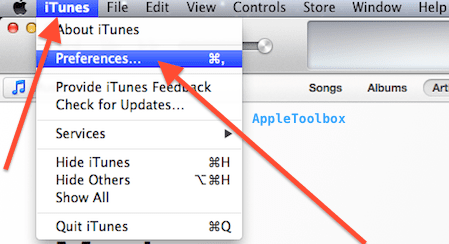
- Plukke ut Enheter
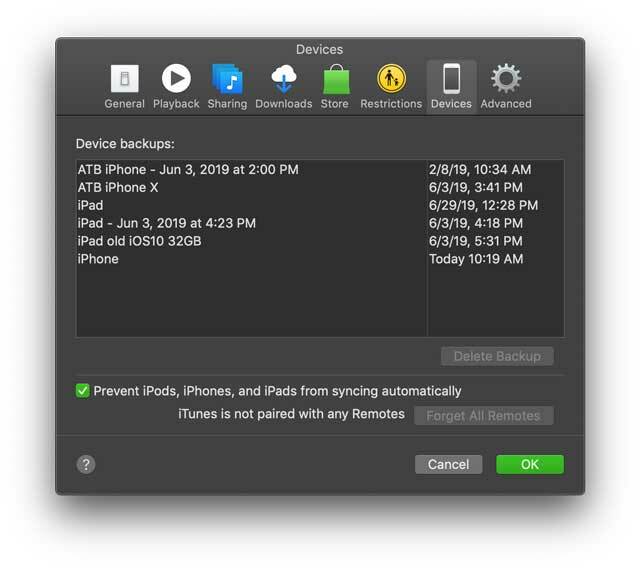
- I listen Enhetssikkerhetskopier finner du sikkerhetskopieringen av enheten du vil arkivere
- Kontroll-klikk eller høyreklikk på den sikkerhetskopien og velg Arkiv fra alternativene: Slett, Arkiver og Vis i Finder

- Når den er arkivert, viser sikkerhetskopien dato og klokkeslett for sikkerhetskopieringen
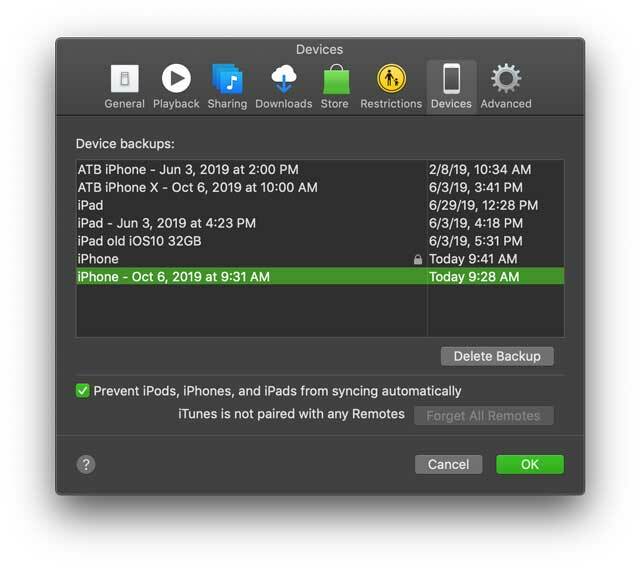
- Neste gang du synkroniserer enheten din, oppretter iTunes en helt ny sikkerhetskopifil og overskriver ikke den arkiverte sikkerhetskopien
Hvis du vil gjenopprette iPhone, iPad eller iPod touch fra en arkivert sikkerhetskopi (dine gamle sikkerhetskopier), vennligst les denne artikkelen for å finne ut hvordan.
Hvordan finne en spesifikk iDevice-sikkerhetskopi
- Åpne iTunes
- Velg Innstillinger (for Windows: Velg Rediger > Innstillinger)
- Klikk på Enheter
- Kontroll-klikk eller høyreklikk sikkerhetskopien du ønsker, og velg Vis i Finder
Se denne artikkelen for å finne sikkerhetskopiene til enhetene dine Hvor iPhone-, iPad- eller iPod touch-sikkerhetskopier lagres på Mac eller Windows
Slik sletter du iOS- og iPadOS-sikkerhetskopier
- Velg iTunes > Innstillinger (for Windows: Velg Rediger > Innstillinger)
- Klikk på Enheter
- Velg sikkerhetskopien du vil slette
- Klikk på Slett sikkerhetskopi, og bekreft
Administrer iPadOS- og iOS-sikkerhetskopiene dine som du lagrer i iCloud
Hvis du også bruker iCloud-sikkerhetskopi, vil du ikke finne en liste over sikkerhetskopiene dine på iCloud.com. I stedet finner du iCloud-sikkerhetskopiene dine på selve iOS-enheten.
- Bruk iOS 11+, gå til Innstillinger > Apple ID > iCloud > Administrer lagring > Sikkerhetskopiering
- For iOS 10.3, gå til Innstillinger >Apple ID > iCloud > trykk på grafen for å vise iCloud-bruken din og velg Administrer lagring
- Med iOS 10.2 eller tidligere, gå til Innstillinger > iCloud > Lagring > Administrer lagring

Sudz (SK) har vært besatt av teknologi siden den tidlige ankomsten av A/UX til Apple, og er ansvarlig for den redaksjonelle ledelsen av AppleToolBox. Han er basert i Los Angeles, CA.
Sudz spesialiserer seg på å dekke alt macOS, etter å ha gjennomgått dusinvis av OS X- og macOS-utviklinger gjennom årene.
I et tidligere liv jobbet Sudz med å hjelpe Fortune 100-selskaper med deres ambisjoner om teknologi og forretningstransformasjon.